Windows 10でLAN設定を自動的に検出する方法

Windows 10 では、すべてのデバイスが LAN 設定を自動的に検出できる必要があります。LAN はローカル エリア ネットワークの略で、基本的に個人のインターネット スペースを定義します。
この記事では、Windows 10 が LAN の正しいプロキシ設定を自動的に検出して割り当てるために、どのオプションを有効にする必要があるかを詳しく説明します。
この記事では、LAN、プロキシ、インターネット プロトコルなどのいくつかの専門用語を繰り返し言及します。
それぞれについて個別に説明するので、この記事を読み終わるまでに、Windows 10 で LAN 設定を自動的に検出する方法だけでなく、このプロセスが何を意味するのかも明確に理解できるようになります。
ただし、その前に、自動接続を取得するためにこれらの設定を調整する方法を正確に見てみましょう。プロセスは 2 つありますが、従うのは簡単です。
Windows 10 で LAN 設定を自動的に検出するにはどうすればよいですか?
1. LAN およびプロキシ設定を自動的に検出するようにアダプターの設定を変更します。
- [スタート]ボタンをクリックし、「コントロール パネル」と入力し、結果からそれをクリックします。
- ネットワークと共有センターに移動します。
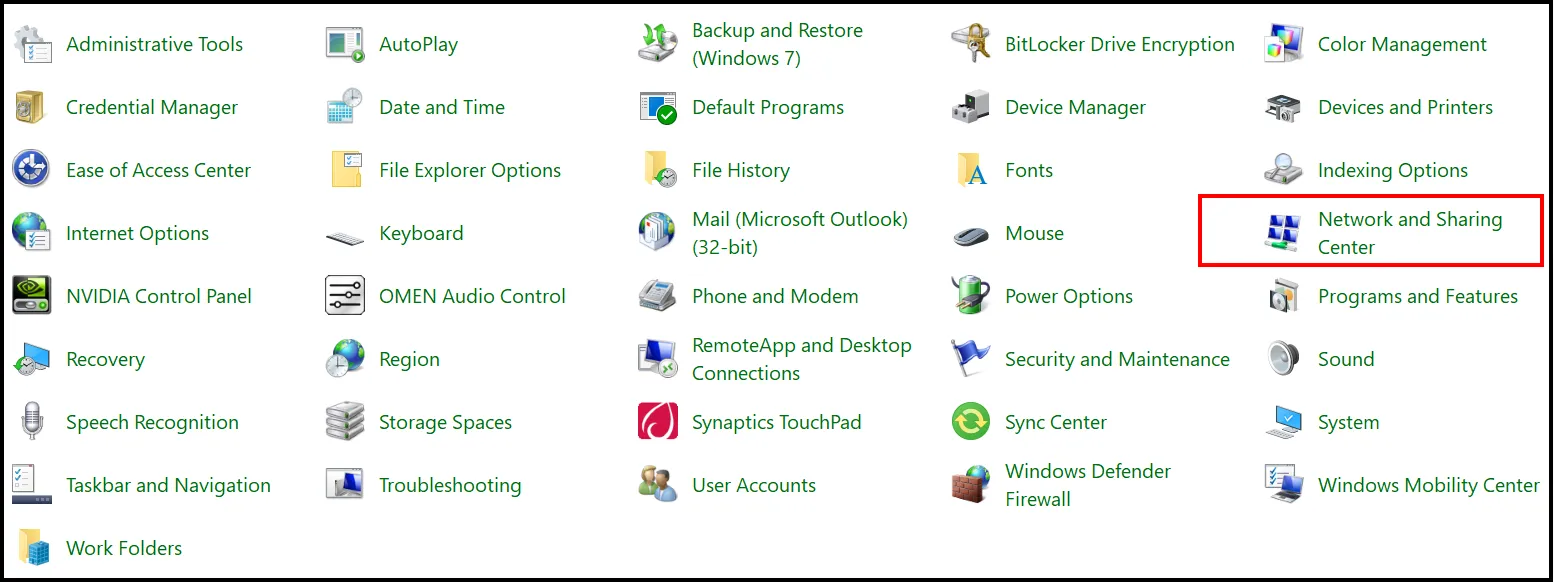
- 左側のメニューで、「アダプター設定の変更」を選択します。
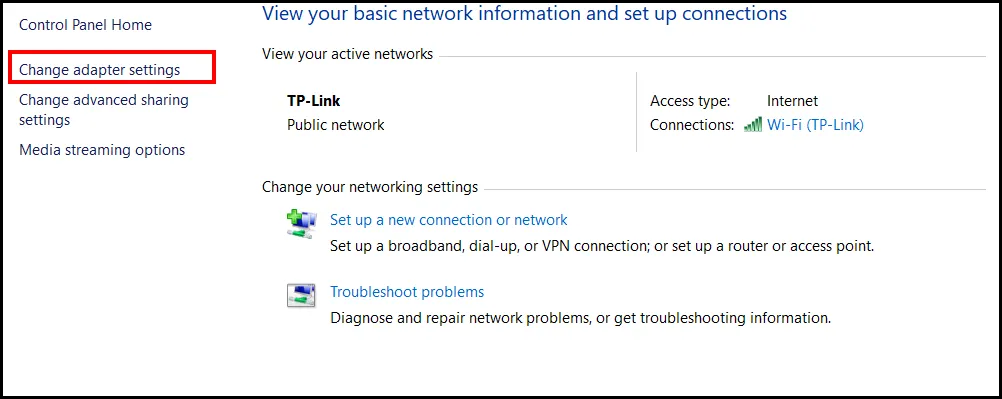
- ダブルクリックしてイーサネット接続を開き、「プロパティ」をクリックします。
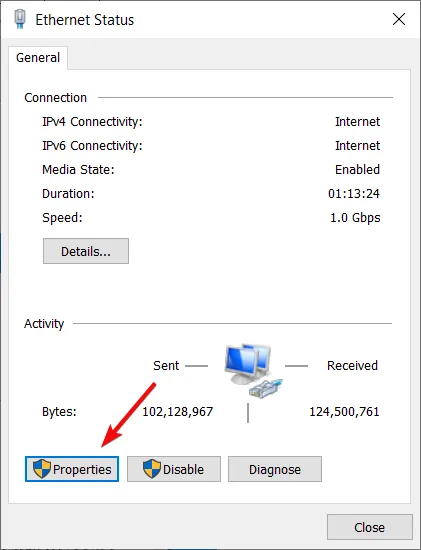
- [インターネット プロトコル 4 TCP IPv4]を選択し、もう一度 [プロパティ] をクリックします。
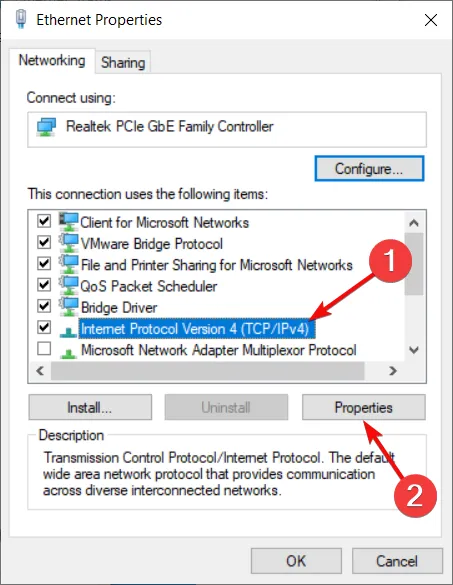
- IP アドレスと DNS アドレスの両方の自動検出を有効にします。
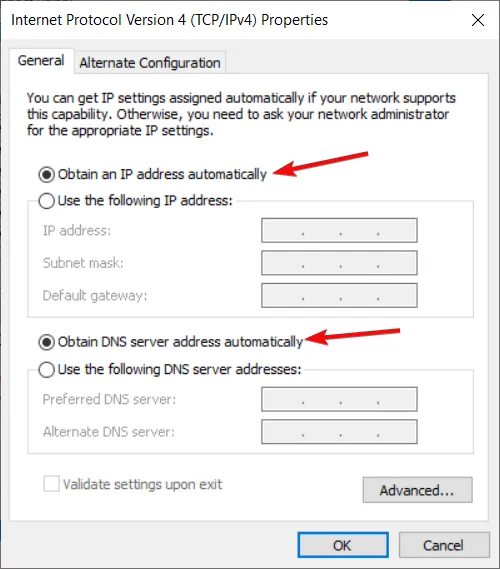
[インターネット プロトコル 6 TCP IPv6] を選択しないように注意してください。これは完全に異なるプロトコルであり、現時点では手動介入は必要ありません。2 つの違いについては、この記事の後半で説明します。
2. LAN設定を自動検出に変更する
- Windowsアイコンをクリックし、「コントロール パネル」と入力し、結果からアプリを開きます。
- ここで、[インターネット オプション]を選択します。
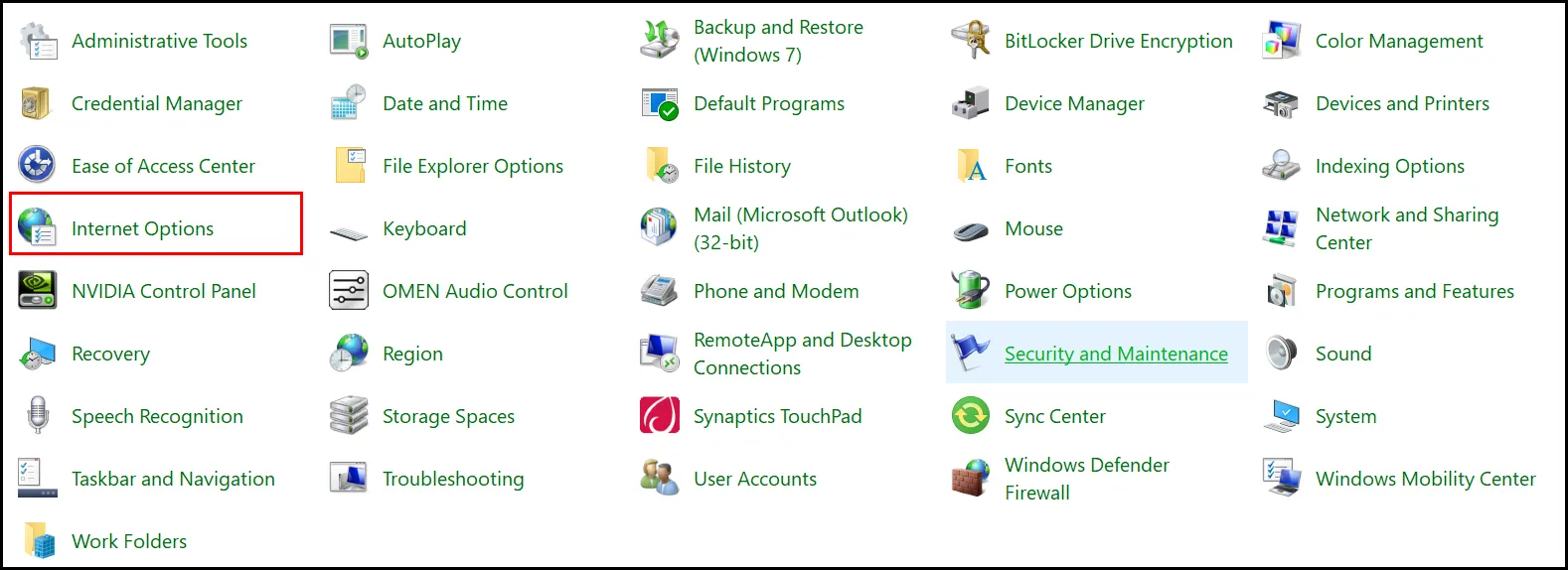
- 上部のバーで「接続」を選択し、「LAN 設定」をクリックします。
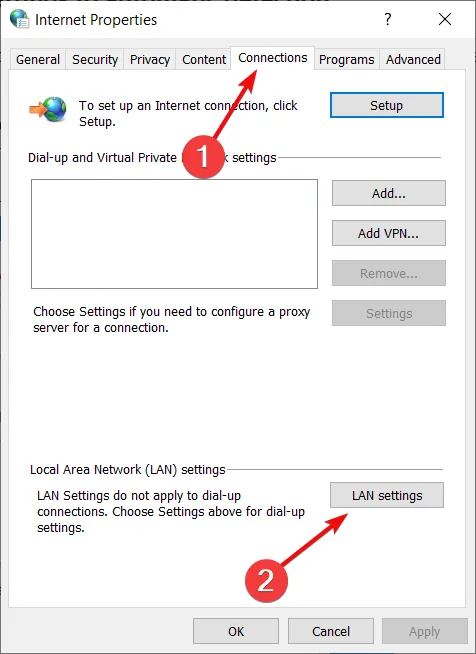
- [設定を自動的に検出する] ボックスにチェックを入れ、[プロキシ サーバー] はチェックを外したままにします。
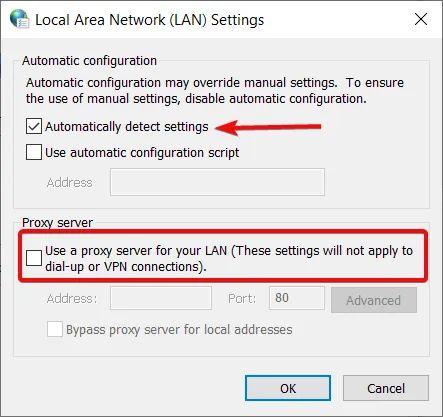
プロキシ サーバーが自動的に割り当てられるようにしたいため、そのボックスはオフのままにします。または、何らかの理由でチェックが入っている場合は、クリックするだけでチェックを外してください。
これらの設定が完了したので、Windows 10 は LAN 設定を自動的に生成するはずです。いくつかの専門用語について説明しましたが、ここで少し説明します。
IPv4 と IPv6 の違いは何ですか?
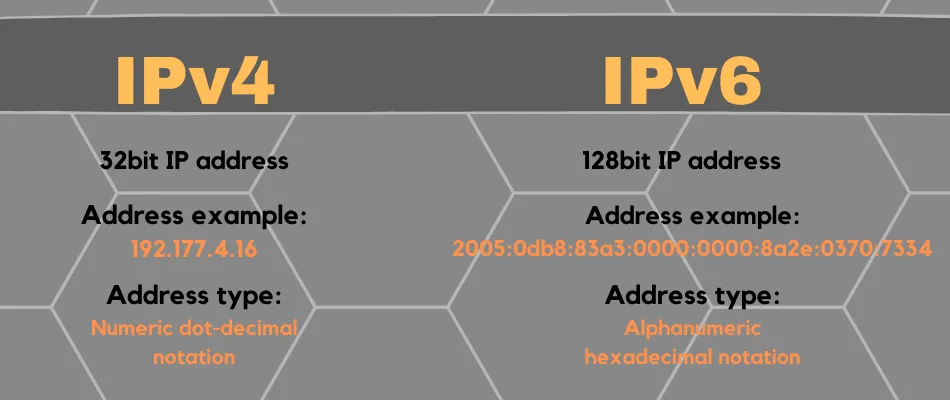
これら 2 つの違いについて説明することはすでに述べました。つまり、IPv6 は依然としてインターネット プロトコルですが、より新しいバージョンです。
なぜこれが必要なのでしょうか? 簡単に言えば、インターネットを使用する人はたくさんいますが、IP アドレスの数はそれほど多くないからです。
ご覧のとおり、IPv4 のアドレスははるかに短いです。これは、IPv6 が 128 ビットのテクノロジーを使用するのに対し、IPv6 は 32 ビットのテクノロジーを使用するためです。つまり 2^128 です。
IPv6 は Windows 10 で LAN 設定を自動的に生成し、手動で介入する必要はありません。それが、私たちが現状のままにしておくと言った理由の一部です。
もう 1 つの理由は、IPv6 は新しいテクノロジであるにもかかわらず、ほとんどのデバイスが依然として IPv4 プロトコルを通じて通信していることです。Windows がネットワークのプロキシ設定を検出できなかった場合、IPv4 が原因である可能性が最も高くなります。
私たちからは以上です。これで、実行する設定変更がどのように相互作用するのか、そしてそれらが全体像の中で最終的に何を表すのかをより明確に理解できるようになりました。
これについてはどう思いますか?以下のコメント欄でお気軽にお知らせください。


コメントを残す